针式打印机打印不清晰怎么办 针式打印机打印不清晰解决
针式打印机在金融、税务、医疗等领域广泛应用于各类单据、报表的打印,其打印质量直接影响到数据的准确性和可读性。然而,针式打印机打印不清晰的问题时有发生,给使用者带来困扰。本文将分析导致针式打印机打印不清晰的常见原因给到解决办法。

一、针式打印机打印不清晰的常见原因
1、打印头故障:打印头针尖磨损、堵塞或损坏,导致击打力度不足或不均匀,是造成打印不清晰的主要原因之一。
2、色带问题:色带干涸、墨粉分布不均、色带盒损坏或安装不当,都会影响打印效果。
3、打印设置不当:打印浓度、字符大小、打印速度等参数设置不合理,可能导致打印字符过淡或过浓,从而影响清晰度。
4、纸张因素:纸张质量差、受潮、厚度不均或表面光滑度过高,会影响墨粉附着,导致打印不清晰。
5、机械故障:如走纸系统故障、打印头定位不准等,也可能间接导致打印质量下降。

二、针式打印机打印不清晰解决指南
1、检查与清理打印头
①、断电保护:关闭打印机电源,拔掉电源线,避免触电风险。
②、拆卸打印头:按照打印机说明书,小心拆下打印头组件。
③、清理针尖:使用干净棉签蘸取适量酒精,轻轻擦拭打印头针尖,去除积尘和墨粉残留。注意不要用力过猛,以免损伤针尖。
④、检查针尖:观察针尖是否有明显磨损、断裂或变形。如有严重损坏,需更换打印头。
⑤、重新安装:将清理后的打印头按照正确方向和位置重新装回打印机。
2、检测打印机驱动
①、驱动检测:检查打印机驱动版本型号,查看版本是否过于老旧,导致不兼容。
②、更新驱动:通过“打印机卫士”检测扫描打印机驱动状态以及和电脑的连接情况,进行一键修复。

 好评率97%
好评率97%
 下载次数:4780909
下载次数:4780909
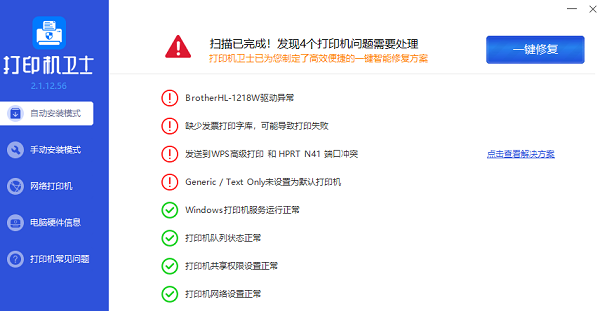
3、检查与更换色带
①、检查色带:观察色带表面是否干涸、墨粉分布是否均匀。如有明显干涸或墨粉结块,应更换新色带。
②、更换色带:按照说明书指引,卸下旧色带,安装新色带。确保色带正确绕过打印头下方的导轨,色带盒固定到位且张力适中。
4、调整打印设置
①、打开打印机属性:在打印任务界面,右键点击打印机图标,选择“属性”或“打印机属性”。
②、调整打印浓度:在“图形”、“质量”或“高级”选项卡中,找到“打印浓度”设置,适当增加浓度,但不宜过高,以防堵针。
③、调整字符大小:如字符过小导致不清晰,可在“布局”或“版面”选项卡中,增大字符大小或行间距。
④、降低打印速度:过快的打印速度可能导致墨粉分布不均。在“速度”或“高级”选项卡中,适当降低打印速度。

5、选用合适纸张
①、使用专用打印纸:针对针式打印机,选择与其相匹配的专用打印纸,如多联复写纸、连续纸等。
②、检查纸张质量:确保纸张平整无皱、无受潮、厚度均匀,表面适中,既不太光滑也不过于粗糙。
以上就是针式打印机打印不清晰怎么办,针式打印机打印不清晰解决。如果有遇到打印机连接、共享、报错等问题,可以下载“打印机卫士”进行立即检测,只需要一步便可修复问题,提高大家工作和打印机使用效率。